Sådan får du de bedste indstillinger for UHD-spil på dit tv
Videospil bliver mere og mere realistiske. De tilbyder spillescener af høj kvalitet, der får dig til at føle, at du virkelig er midt i spillet. For den bedste spilleoplevelse skal du justere nogle indstillinger. Lær hvordan du konfigurerer det hele i det følgende.
Tænd for Input Signal Plus
Dit Samsung TV har allerede god billedkvalitet, men Input Signal Plus gør det endnu bedre. Det udvider indgangssignalområdet for HDMI-forbindelser. Du vil kunne se grafikken meget klarere, så det føles som om du virkelig er i spillet.
Trin 1. Naviger til Indstillinger på dit tv.

Trin 2. Vælg Generelt, og vælg derefter Ekstern enhedshåndtering.

Trin 3. Vælg Input Signal Plus.

Trin 4. Vælg den HDMI-port, som din Xbox skal tilsluttes.

Bemærk: Denne indstilling kaldes HDMI UHD Color i 2018 og ældre modeller.
Slå spiltilstand til
Spiltilstand reducerer inputforsinkelse, hvilket forbedrer lydhørheden betydeligt, når du spiller spil. På startskærmen på dit Samsung TV kan du nemt tænde og slukke spiltilstand.

Du kan også komme til indstillingerne for spiltilstand ved at navigere til Indstillinger -> Generelt -> Ekstern enhedshåndtering -> Indstillinger for spiltilstand.
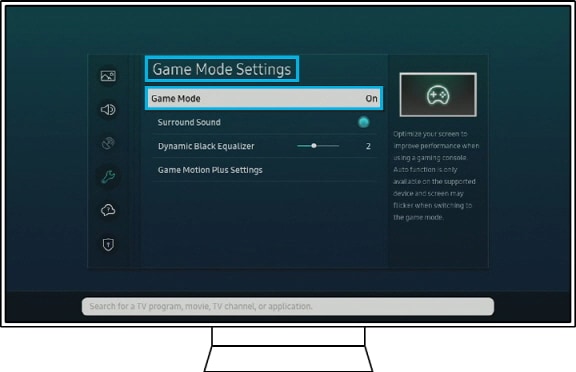
I Game Motion Plus-indstillingerne finder du endnu flere indstillinger til at personliggøre din spiloplevelse yderligere. (Slørreduktion/rystereduktion/LED klar bevægelse)
Juster billedindstillingerne
Folk har forskelligt syn, farvefølsomhed og lysfølsomhed. Dine egne øjne vil fortælle dig, hvad der ser bedst ud. Sørg for at justere de tilgængelige billedindstillinger.
I menuen Billede i indstillingerne kan du også ændre billedtilstanden, indstillingerne for billedstørrelse og ekspertindstillingerne, som omfatter indstillinger som lysstyrke, kontrast, skarphed og baggrundsbelysning.
Bemærk: Enhedens skærmbilleder og menuen er kun et eksempel på engelsk. De er også tilgængelige på dit lands sprog.
Hjalp denne information dig?
Tak for din feedback
Besvar venligst alle spørgsmål.


